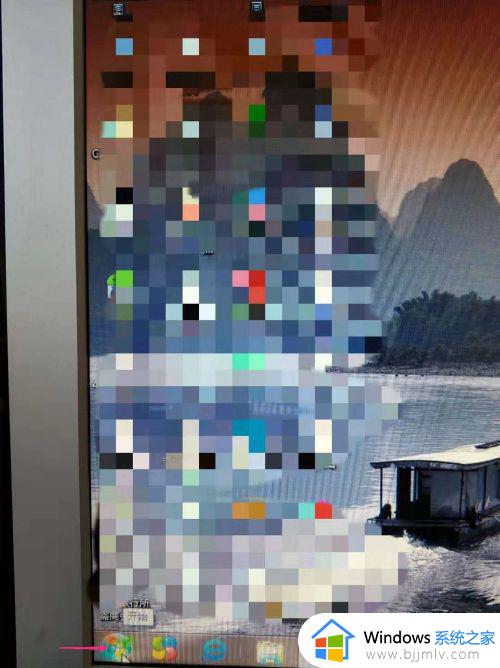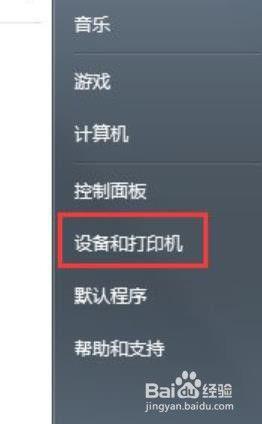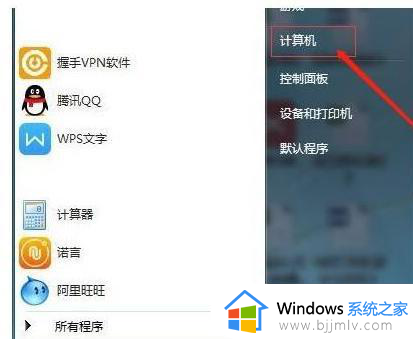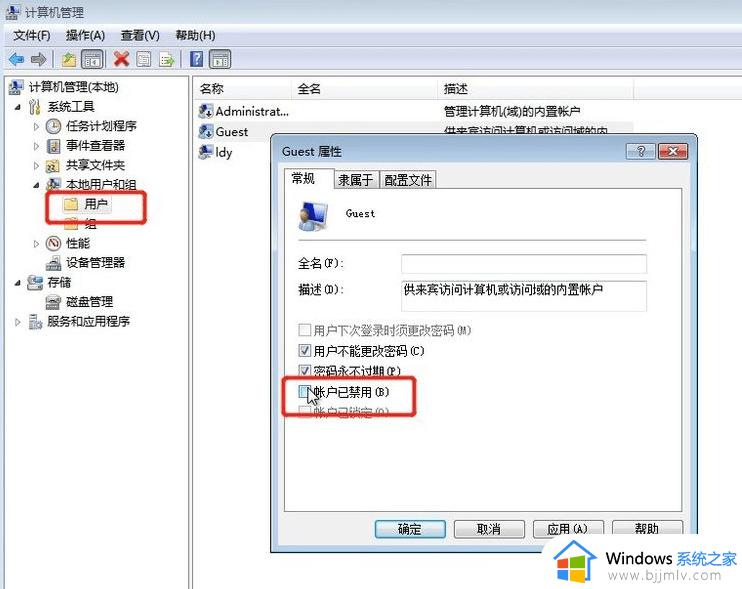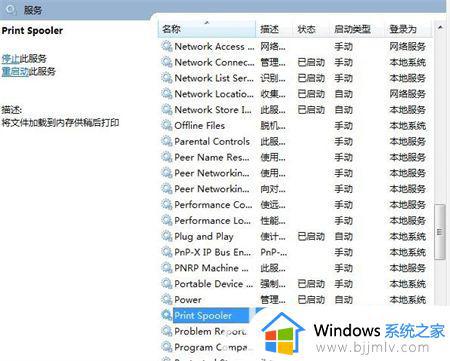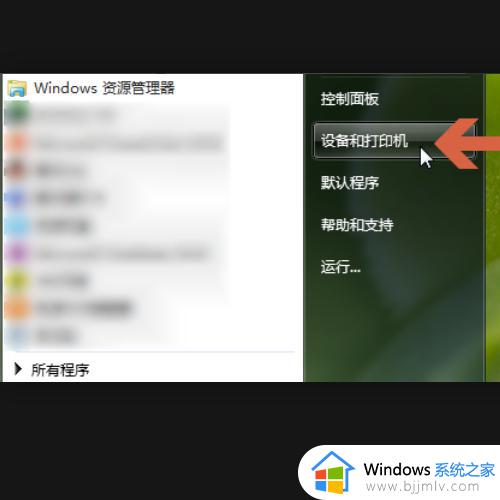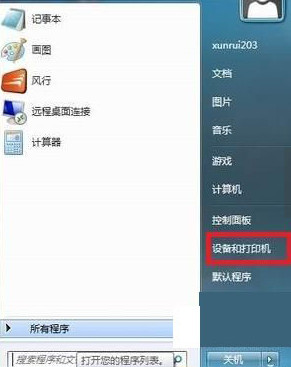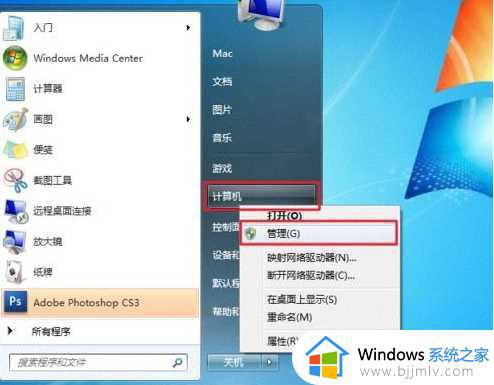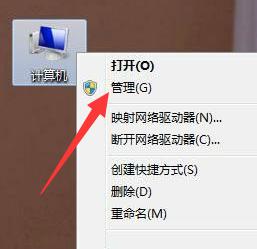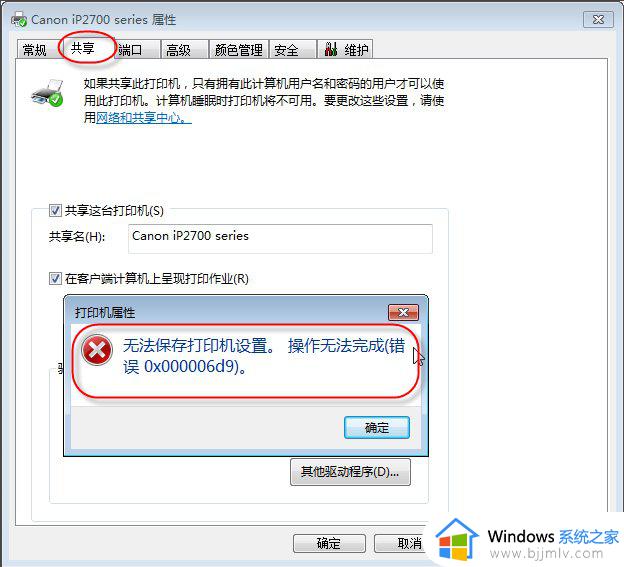win7添加不了共享打印机怎么办 win7无法添加网络共享打印机如何解决
更新时间:2023-05-17 11:45:08作者:runxin
现阶段许多用户在使用win7电脑办公的时候,难免也需要用到打印机设备来进行文件的打印机,因此在局域网环境下用户可以设置共享打印机,然而却遇到了win7系统添加不了打印机的情况,对此win7添加不了共享打印机怎么办呢?下面就是关于win7无法添加网络共享打印机解决方法。
具体方法:
1、鼠标点击“开始”,然后选择“运行”,输入services.msc。
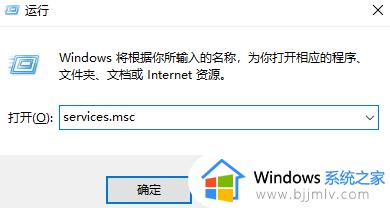
2、重新启动“Print Spooler”服务。
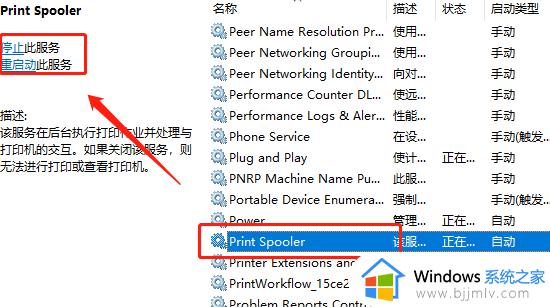
3、点击开始菜单,选择“设备和打印机”。
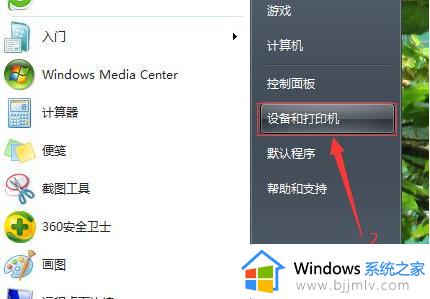
4、然后再“添加打印机”。
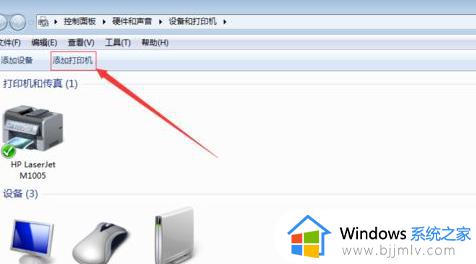
5、选择图中这个选项。
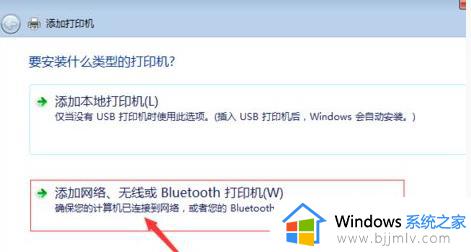
6、选择打印机以后进行下一步。
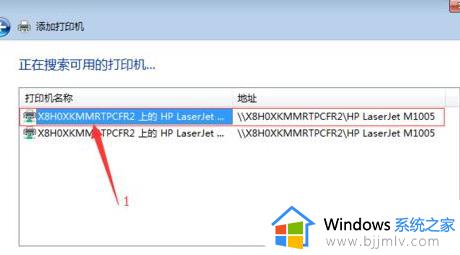
7、成功连接以后打印一下测试看看就可以了。
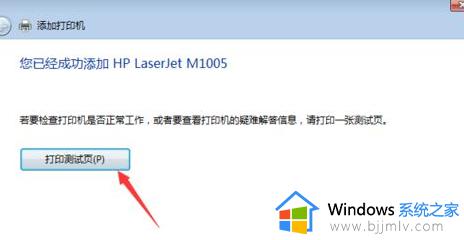
以上就是小编给大家介绍的win7无法添加网络共享打印机解决方法了,有出现这种现象的小伙伴不妨根据小编的方法来解决吧,希望能够对大家有所帮助。